Samsung Galaxy S4 gestkontroll: de bästa tipsen
Vill du använda din Samsung Galaxy S4 så kontaktlöst som möjligt? Vi har sammanställt de bästa tips som hjälper dig att lära dig hur du använder gestkontroll och visar dig de fyra mest användbara funktionerna.
Slå på Samsung Galaxy S4 gestkontroll
Som regel aktiveras gestkontrollen redan från fabriken - om du har inaktiverat den av misstag eller avsiktligt, visar vi dig kort hur du kan ångra inställningen.
- Hitta appen "Inställningar" och navigera till "Min enhet".
- Rulla ner tills "Rörelser och gester" visas i listan, skjut sedan, om nödvändigt, skjutreglaget "Gester" till det aktiverade läget och välj samma menyalternativ genom att knacka på teckensnittet bredvid skjutreglaget.
- Nu kan du välja eller avmarkera enskilda funktioner och testa var och en av dem i ett demoläge genom att trycka på deras namn.
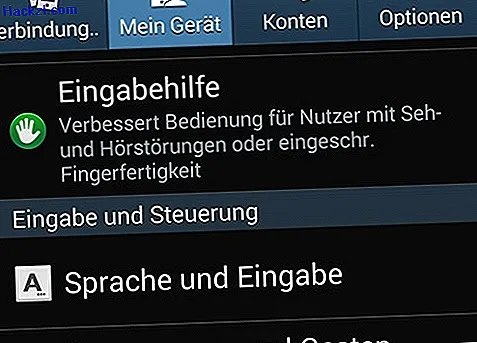
Snabbkontroll: Visa nyheter på skärmen
Snabbkontrollen gör det möjligt att snabbt få fram den viktigaste informationen (missade samtal, nya meddelanden, tid och laddningsstatus) - utan att behöva ta telefonen.
- Placera enheten på en plan yta. Om skärmen har stängts av, håll bara handen platt över skärmen eller den inbyggda sensorn bredvid högtalaren.
Air Call-Accept: Besvara samtal med en gest
Du vet det: händerna är smutsiga och ett samtal kommer in. Då är "Air Call Accept" -funktionen förmodligen det bästa tipset för dig att besvara samtalet med en enkel gest i framtiden.
- Så snart din mobiltelefon ringer, vinka din Galaxy S4 med handflatan nära skärmen. Tips: Gör en långsam och stadig rörelse, annars kan smarttelefonen inte känna igen samtalens acceptabest. För övrigt gäller detta även alla andra Air-funktioner.
Svep från höger till vänster för skärmdump
Skärmbilder kan också tas med en enkel gestkontroll, men bara så länge du inte är i ett körande program.
- För att göra detta, håll din hand upprätt på höger sida av Galaxy S4 och torka jämnt från höger till vänster. Bilden sparas sedan under "Galleri" och "Skärmbilder".
Använd Smart Pause för videouppspelning
Samsung har också kommit med en smart lösning för att spela videor. När funktionen är aktiverad känner Galaxy S4 av om du tittar på skärmen eller inte. Så snart du tar bort ögonen medan uppspelningen körs pausar också videon - se, den startar igen.
- För att aktivera Smart Pause måste du navigera i inställningarna under menyn till "Min enhet" och "Smart skärm". Markera sedan kryssrutan "Smart paus".
Den här guiden skapades med Android 4.3. skapats. I vårt bildgalleri hittar du 20 fler användbara tips för användning av S4. Om du använder Air View förutom gestkontroll och har problem med det, visar vi dig de bästa lösningarna i detta praktiska tips.
